Filmoraエフェクトのダウンロードと使い方
Oct 09, 2025 • カテゴリ: 動画編集の基本とコツ
Filmoraエフェクトストアには、Filmoraユーザーが動画制作に使える様々な素材が大集結。アニメーションタイトル、モーショングラフィックス、フィルター、イントロ、オーバーレイなどがありテーマ別パックで豊富なエフェクトをご用意しています。Filmora上でドラッグ&ドロップで簡単に適用でき、初心者の方でも簡単にプロ並みの動画が作成できます。
注意:ここのエフェクトストアはFilmora 8.6バージョン~9.0バージョンまで対応しています。 Filmora 9.1以降のバージョンをご利用される場合、新エフェクトストアFilmstockへ移動してください。
- 登録とログイン
- Filmoraのすべてのエフェクトへのアクセスをサブスクリプションするには
- エフェクトをダウンロードする方法
- 無料のエフェクトを入手する方法
- Filmoraでエフェクトを検索する方法
- 他のアカウントで購入したエフェクトを移行する方法
- 商用利用について
登録とログイン
エフェクトストアにログインするには、まずWondershare IDを作成する必要があります。Wondershare IDを作成する方法はこちらへ。
すでにWondershare IDをお持ちの場合は、エフェクトストアで、またはFilmora内からログインすることができます。
エフェクトストアからログインするには:
- https://effects.wondershare.jp にアクセスします。
- ページ右上のサインインボタンをクリックします。
- Wondershare IDのログイン情報を入力します。
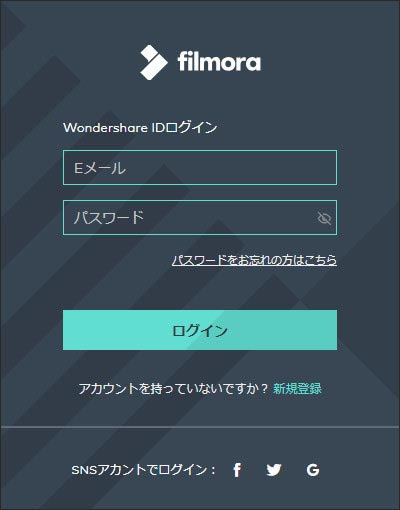
Filmoraソフトからログインするには
- Filmora動画編集ソフトを開き、「新しいプロジェクト」をクリックします。
- 画面右上の人型ボタン「アカウント」をクリックして、表示されたウィンドウにWondershare IDのログイン情報を入力します。
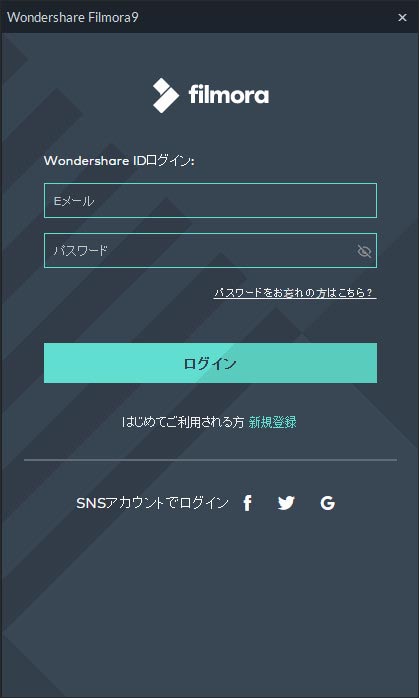
注意: ダウンロードしたエフェクトは、そのアカウントでログインしたときのみ利用できます。
Filmoraのすべてのエフェクトへのアクセスをサブスクリプションする方法
Wondershare IDでログインします。
Filmoraを実行している場合は、[エフェクトセンター]で[サブスクリプションする]をクリックします。エフェクトストアにログインしている場合は、ホームページで[サブスクリプションする]をクリックします。
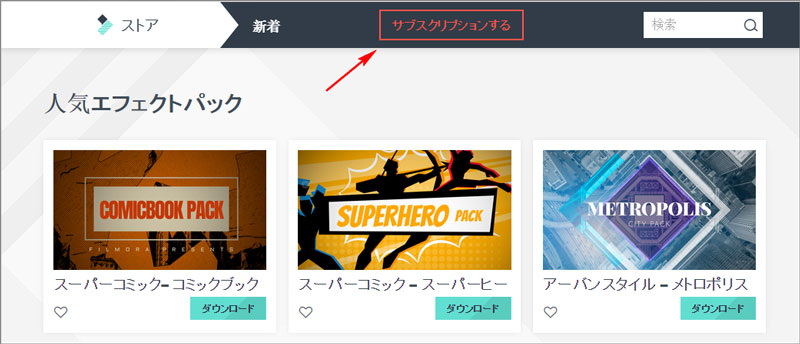
サブスクリプションプランには、月ごと、四半期ごと、一年ごとの3種類があります。サブスクリプションを購入した期間内は、Filmoraのすべてのエフェクトを無制限に利用できます。
プランを選択したら[購入する]をクリックし、表示されるガイドに従って支払いを完了します。.
支払いが終了したら、[マイエフェクト]に戻り[エフェクトを見る]をクリックすると、ホームページでお気に入りのエフェクトを検索して、ダウンロードできます。
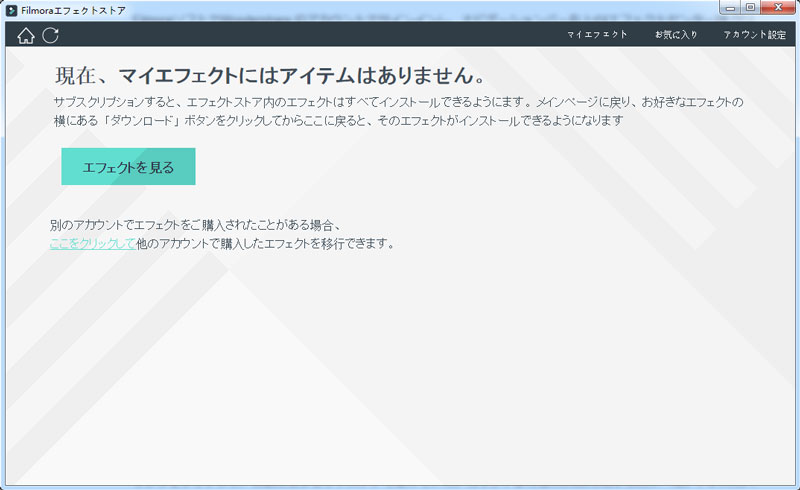
エフェクトをダウンロードする方法
Filmoraエフェクトストアの豊富なエフェクトには最新、ポピュラー、無料のジャンルがありアクションカメラ、四季、メディアとゲーム、ライフスタイルなどのカテゴリで検索することもできます。関連するキーワードを検索欄に入力して、「OK」ボタンをクリックして、検索して下さい。

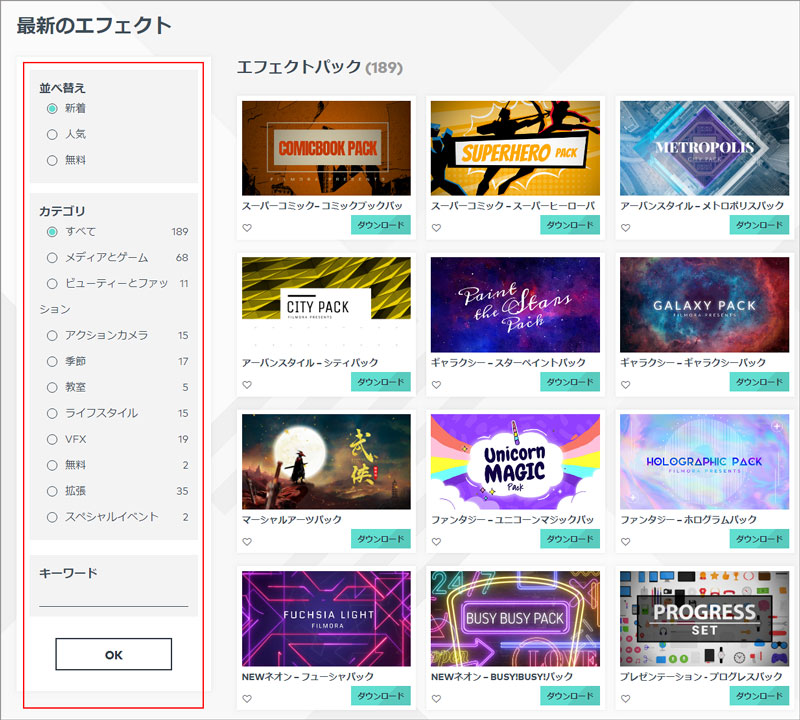
エフェクトをダウンロードするには、[ダウンロード]をクリックしてください。詳しい情報が必要な場合はサムネイルをクリックすると、選んだエフェクトパックについてのページが表示されます。このページには、Filmoraのバージョンごとの互換性や含まれているエフェクトの数とエフェクトの種類(フィルタータイトルなど)が表示されます。動画デモでエフェクト適用後のイメージを確認でき、便利!
注意: サブスクリプションの期限が過ぎると、期間中にインストールしたエフェクトにアクセスできなくなります。
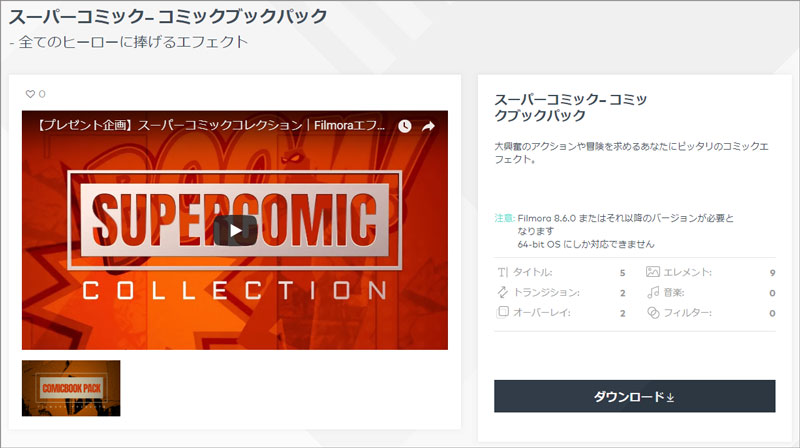
インストールするエフェクトが決まったら、[ダウンロード]をクリックします。エフェクトパックがマイエフェクトのリストに追加されます。 [インストール]ボタンをクリックします。
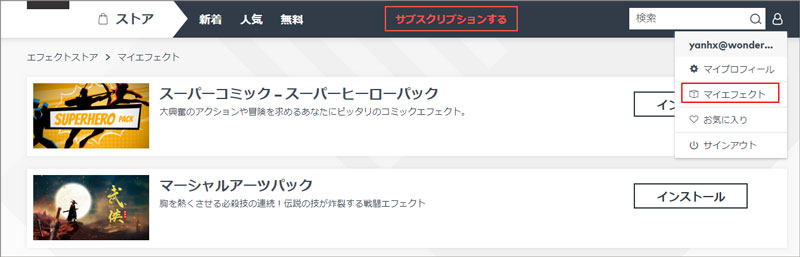
無料のエフェクトを入手する方法
エフェクトストアには、無料でダウンロードできるエフェクトパックもご用意しています。
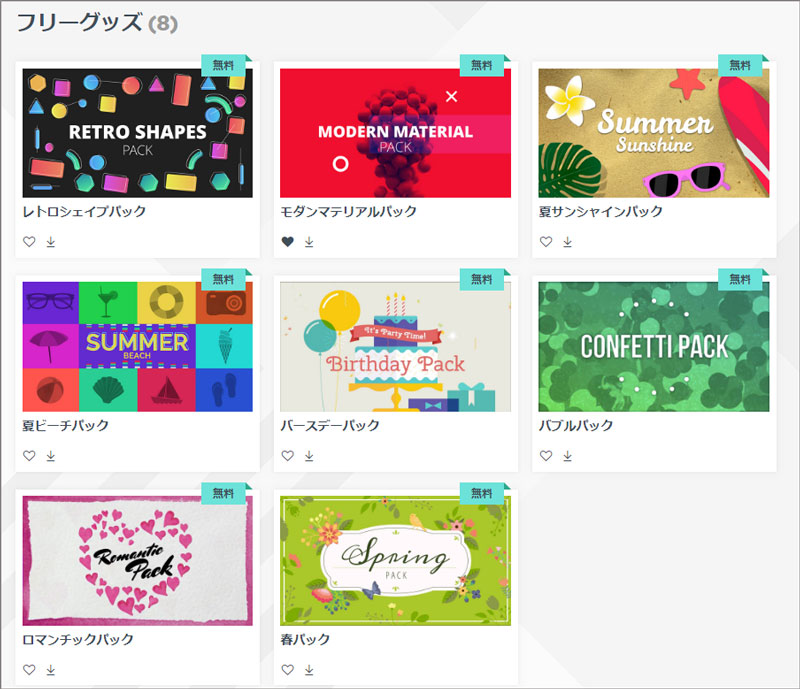
注意: エフェクトをダウンロードするには、まずはFilmoraをダウンロードしてインストールしてください。
Filmoraでエフェクトを検索する方法
Wondershare Filmoraを起動し、「新しいプロジェクト」を選択します。
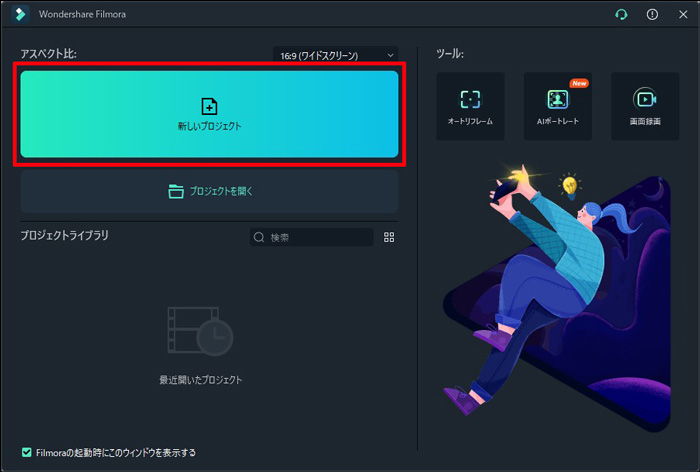
新しいエフェクトは、Filmoraの該当するカテゴリ(音楽、テキスト/クレジット、トランジション、フィルター、オーバーレイ、エレメント)に分類され、赤色のドットが付きます。
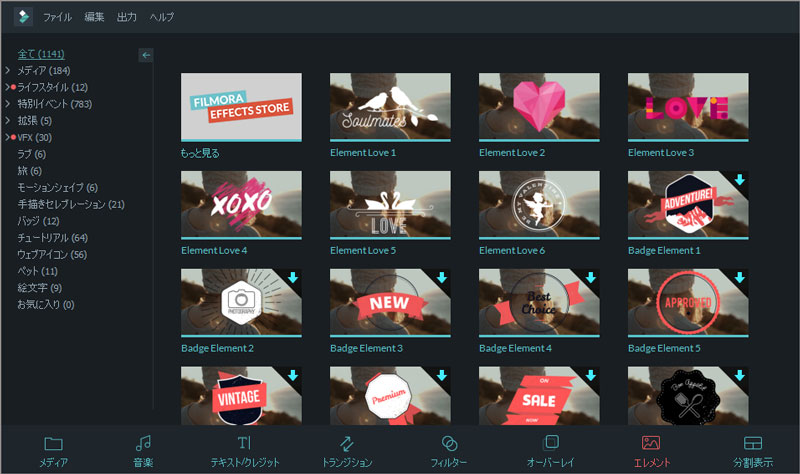
注意: ダウンロードしたエフェクトは、Filmora内でのみ使用できます。
他のアカウントで購入したエフェクトを移行する方法
Wondershare IDとは別のアカウント(または別のWondershare ID)で購入したエフェクトは、現在のWondershare IDに転送することができます。
FilmoraソフトでWondershare IDアカウントでサインインし、ナビゲーションバー右上の[エフェクトセンター]をクリックして[マイエフェクト]を選択すると以下のような画面が表示されます:
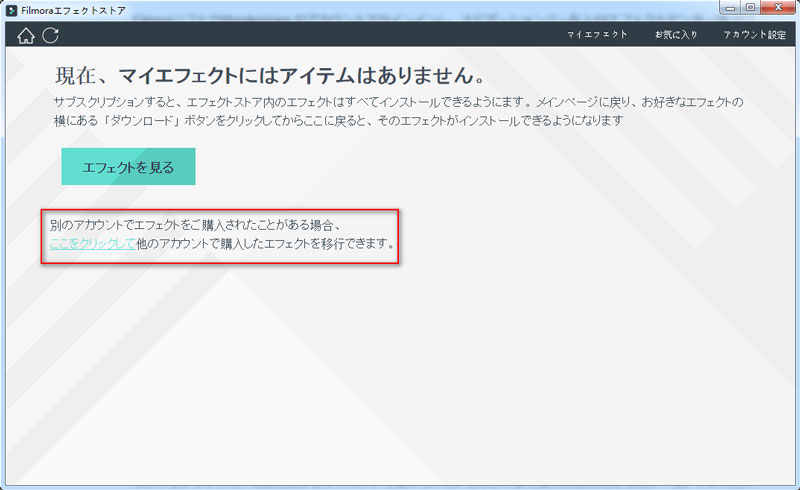
リンクをクリックし、エフェクトストアで使用した別アカウントまたはWondershare IDのメールアドレスとパスワードを入力します。次に、[アップデート]をクリックします。
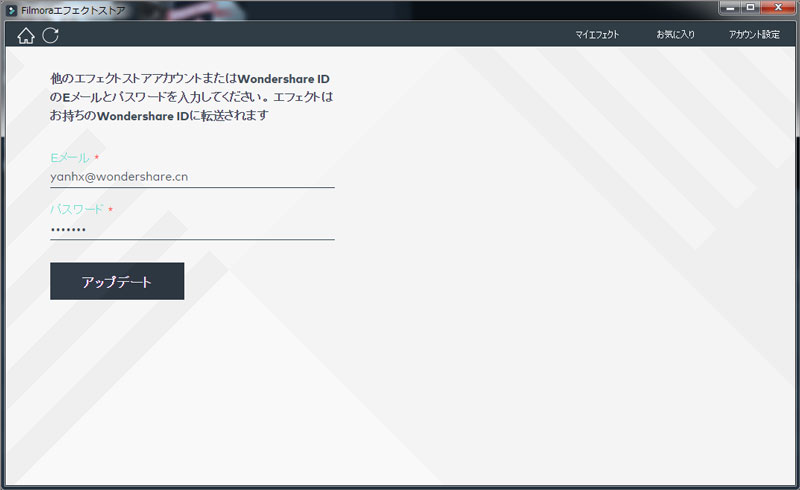
別アカウントのエフェクトが現在のWondershare IDに転送されます。マイエフェクトに戻って確認して下さい。
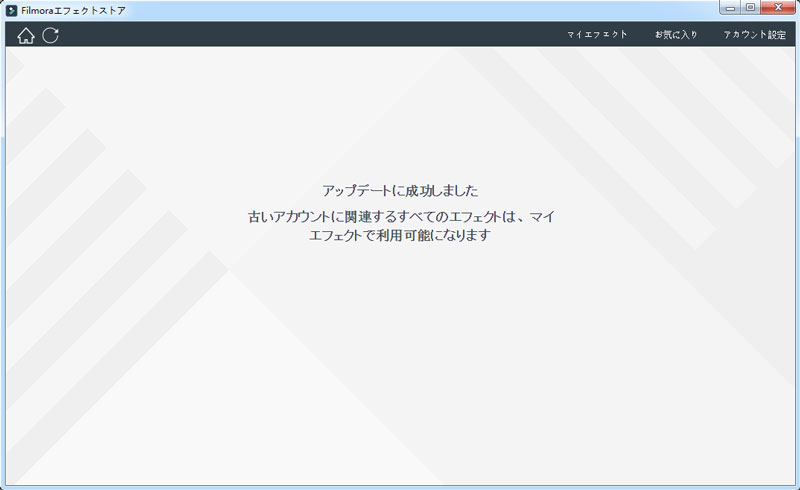
商用利用について
商用ライセンスでは、Filmoraおよびいくつかのエフェクト(音楽トラックを除く)を商業目的で利用することができます。
*Filmoraの内臓エフェクト及びエフェクトストアで販売しているエフェクトを別途販売または再配布することはできません。 個人向けライセンスをご購入される場合、商用利用不可となりますので、ご了承ください。
Filmoraには、エフェクトの種類が2つあります。
1. Filmoraプログラム内に組み込まれているエフェクト(音楽トラック、トランジション、テキスト/クレジット、サウンドエフェクトなどを含む)
Filmoraプログラム内で提供されているすべての音楽トラックは、個人利用が対象で、商用目的での利用はご遠慮ください。
テキスト/タイトルなどのその他のエフェクトは、商用ライセンスをご購入いただいた場合にのみ商業目的で利用することができます。
2. エフェクトストア(https://effects.wondershare.jp)で販売されている追加エフェクト
単一のエフェクトパック、またはテキスト/タイトルエフェクト、フィルター、サウンドエフェクトなどの複数のエフェクトを含むエフェクトパックです。
商用向けライセンスをお買い上げ頂くと、下記を除く一部のエフェクトを商用目的でご利用いただけます。
商用利用不可のエフェクト一覧
| 音楽・ミュージック・BGM全部 | シネマオーバーレイ |
| ミュージック拡張 Vol 1 | Blockbuster Vol 1 |
| Blockbuster Vol 2 | Blockbuster Vol 3 |
| Blockbuster Vol 4 | Blockbuster Vol 5 |
| 卒業コレクション |
無料で使える✨かっこいい系演出フィモーラのエフェクト6選|Wondershare Filmora
サポート
製品に関するご意見・ご質問・ご要望はお気軽に こちらまでお問い合わせください。 >>



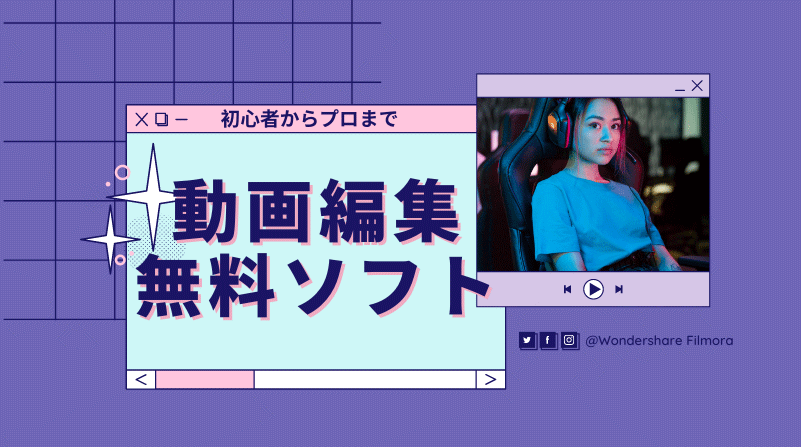


役に立ちましたか?コメントしましょう!